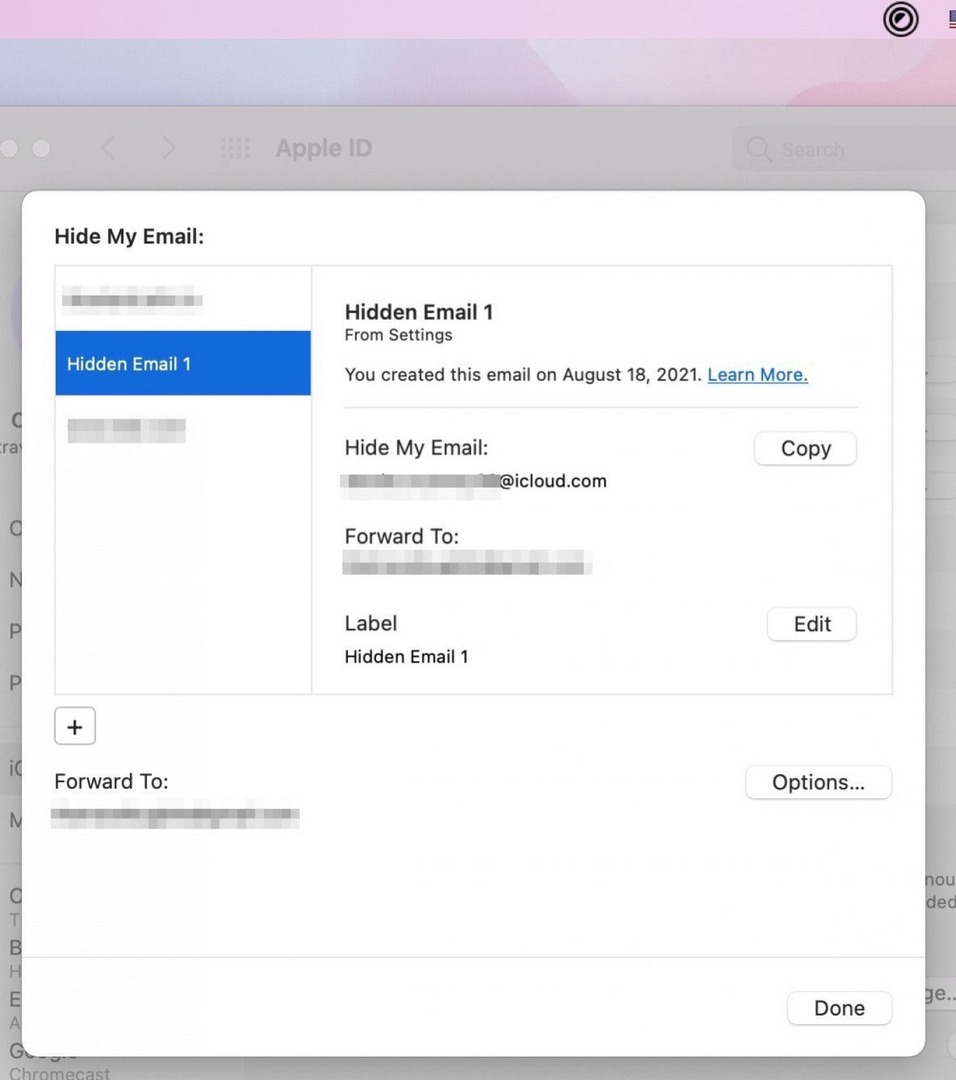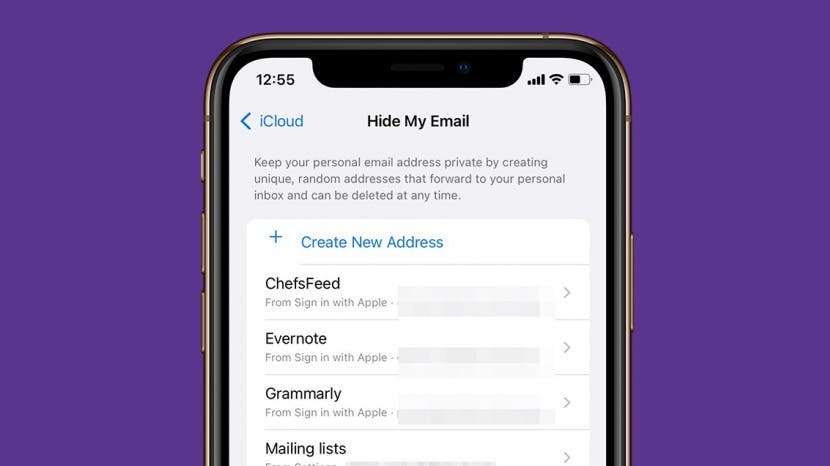
Apple vous a permis de créer des adresses e-mail factices uniques pour masquer votre adresse e-mail personnelle pendant un certain temps, tant que vous êtes en mesure de utiliser Se connecter avec Apple. Désormais, ce service s'étend à tout formulaire en ligne nécessitant une adresse e-mail. Avec iOS 15, iPadOS 15 et macOS Monterey, si vous avez iCloud Plus, vous pouvez désormais vous inscrire pour n'importe quel compte ou liste de diffusion avec une adresse e-mail factice et que toutes les informations envoyées à cette adresse soient transmises à votre boîte de réception. Nous verrons pourquoi vous pourriez vouloir utiliser ce service et comment le faire.
Sauter à:
- Pourquoi utiliser Masquer mon e-mail ?
- Comment utiliser Masquer mon e-mail sur iOS 15 et iPadOS 15
- Comment utiliser Masquer mon e-mail dans macOS Monterey
Pourquoi utiliser Masquer mon e-mail ?
Comme de nombreuses autres fonctionnalités Apple récentes, notamment iCloud+ Private Relay, la transparence du suivi des applications et le rapport de confidentialité des applications, Masquer mon e-mail est conçu pour vous aider à protéger votre vie privée. Lorsque vous créez une adresse e-mail factice à l'aide de Masquer mon e-mail, vous pouvez utiliser cette adresse pour vous inscrire à des services ou correspondre directement avec une entreprise ou un particulier sans qu'ils aient jamais accès à votre compte de messagerie personnel ou identité. Vous pouvez même répondre aux e-mails transférés vers votre compte personnel sans révéler votre adresse e-mail,
selon Apple. Un bonus supplémentaire est qu'Apple permet de ne plus recevoir d'e-mails de n'importe quelle organisation ou personne - vous pouvez simplement désactiver le transfert en le désactivant.Pour en savoir plus sur les fonctionnalités de confidentialité de vos appareils Apple, consultez notre Conseil du jour bulletin.
Comment utiliser Masquer mon e-mail sur iOS 15 et iPadOS 15
Avant d'activer Masquer mon e-mail, vous devez inscrivez-vous à iCloud Plus. Ne vous inquiétez pas, c'est facile et nous allons le couvrir dans les étapes ci-dessous.
Activer Masquer mon e-mail
- Ouvert Paramètres.
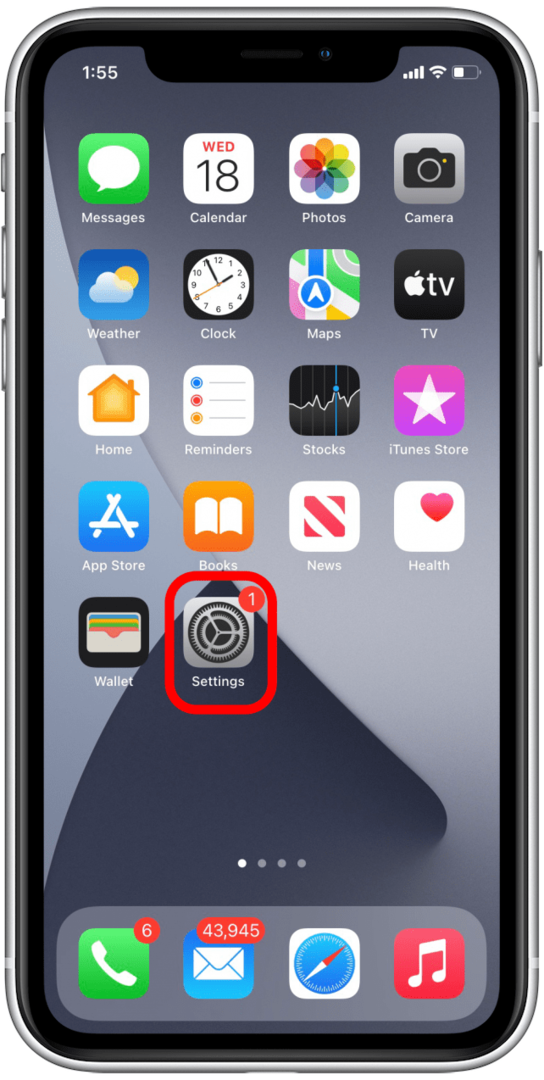
- Appuyez sur votre profil.
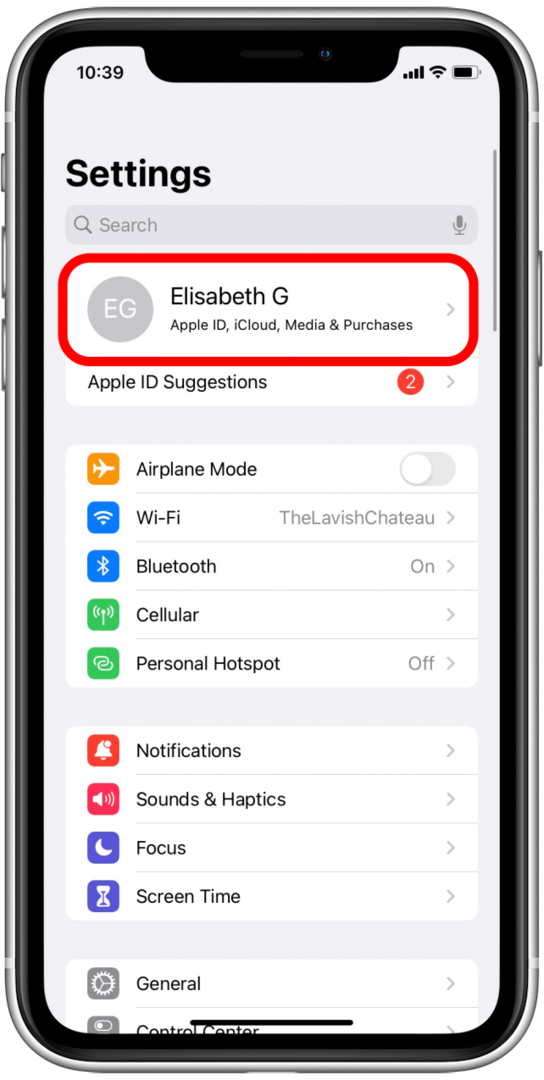
- Robinet iCloud.
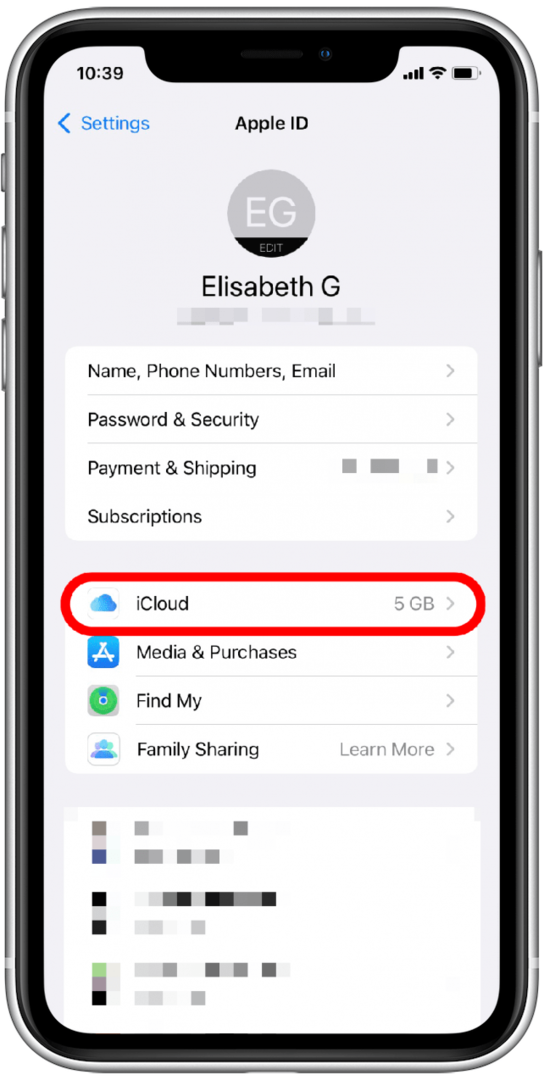
- Robinet Masquer mon e-mail.
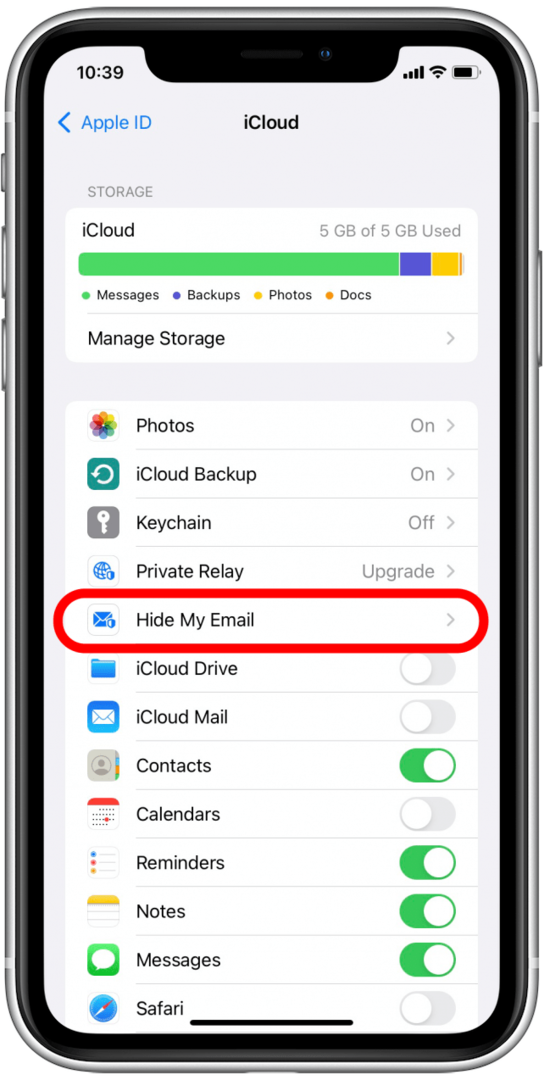
- Si vous n'êtes pas déjà abonné à iCloud+, appuyez sur Abonnez-vous à iCloud+. Sinon, vous pouvez passer à l'étape 10.
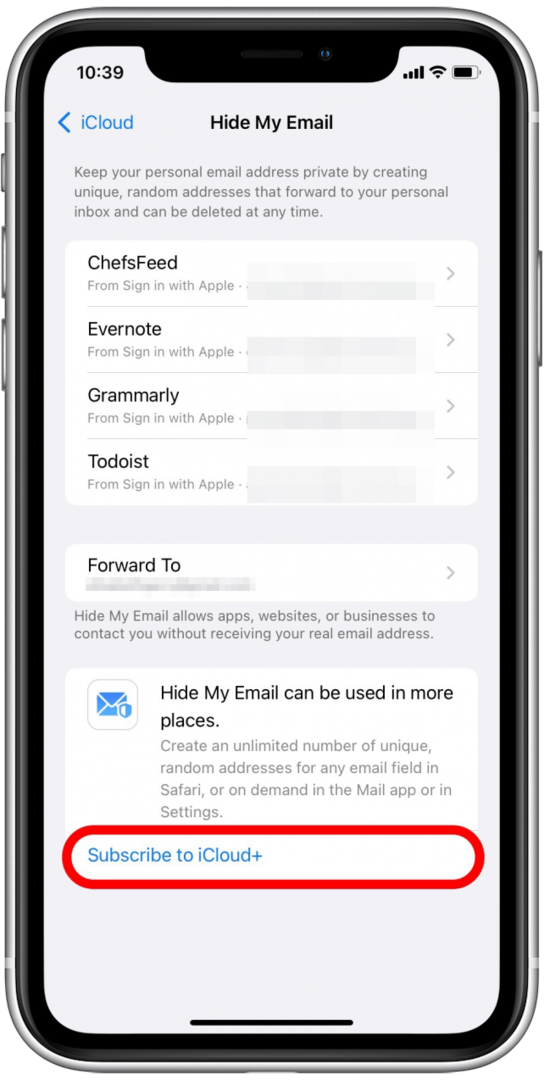
- Robinet Abonnez-vous à iCloud+ de nouveau. Le plan par défaut auquel vous vous inscrirez vous accordera 50 gigaoctets de stockage iCloud, ainsi qu'un accès à Masquer mon e-mail, Relais privé, Vidéo sécurisée HomeKit et Partage familial. Vous pouvez également sélectionner Voir d'autres forfaits pour sélectionner un forfait mis à niveau.
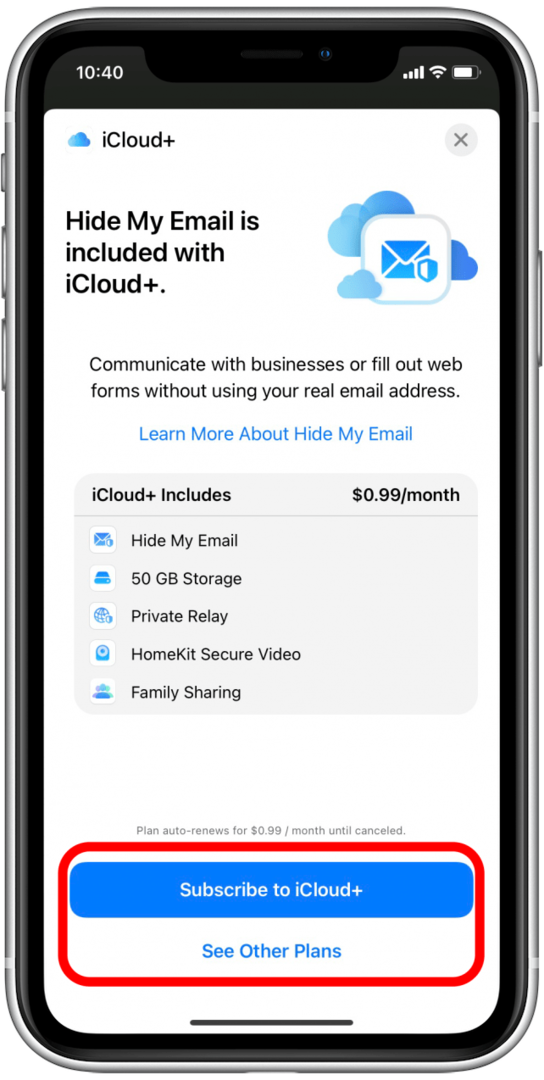
- Robinet S'abonner.
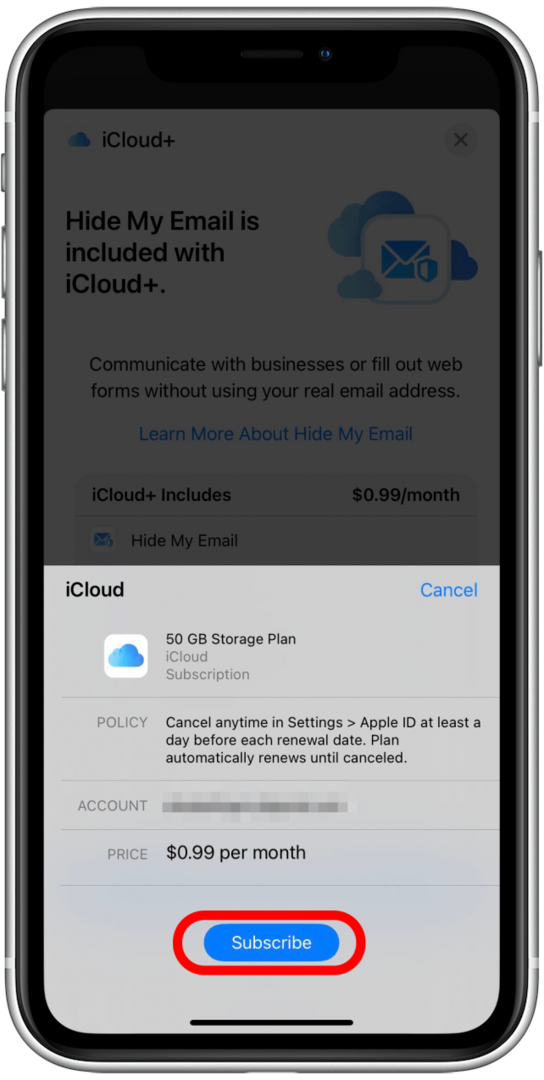
- Entrez votre mot de passe et appuyez sur S'identifier.
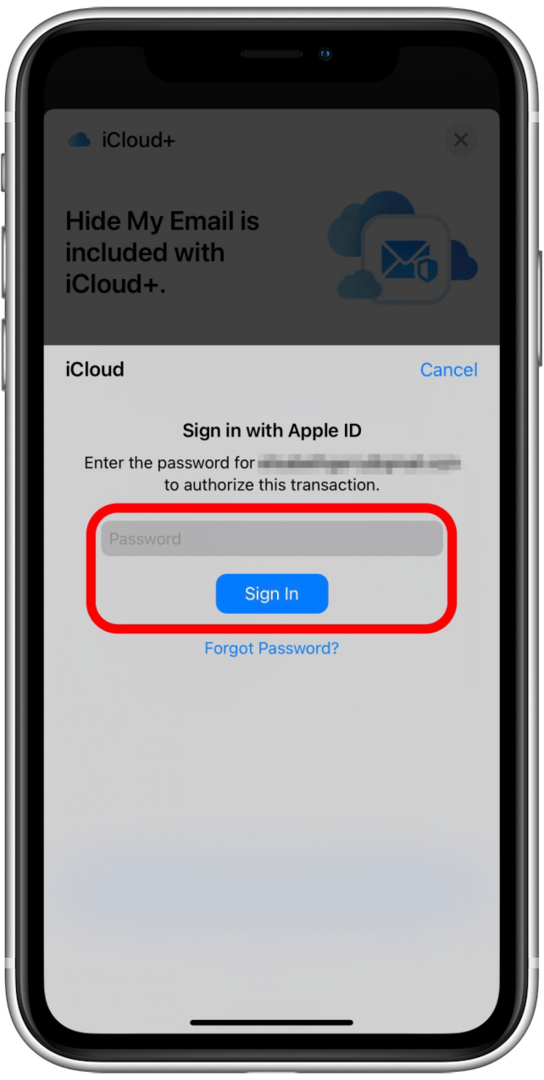
- Robinet Terminé.
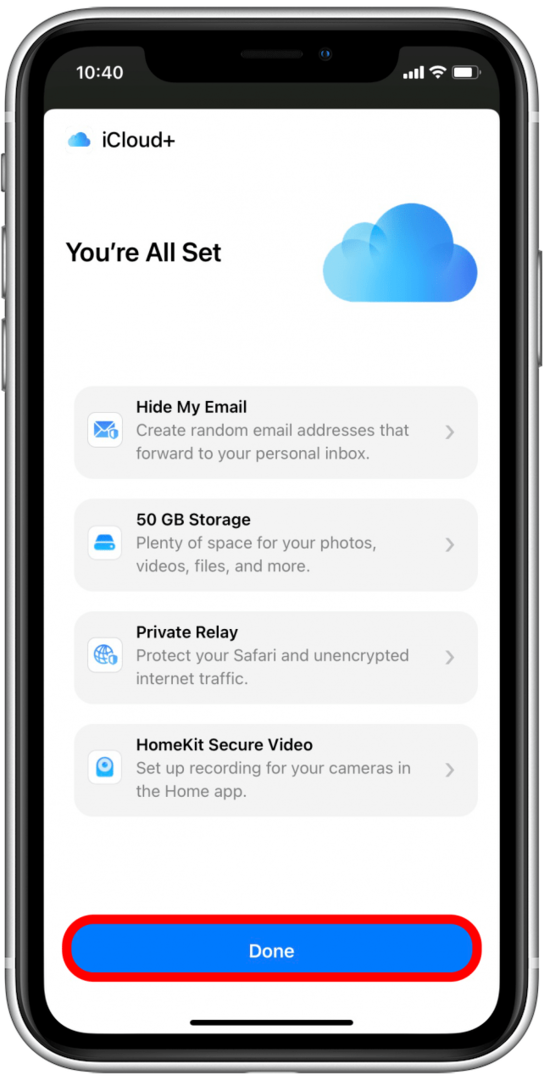
- Robinet Créer une nouvelle adresse.
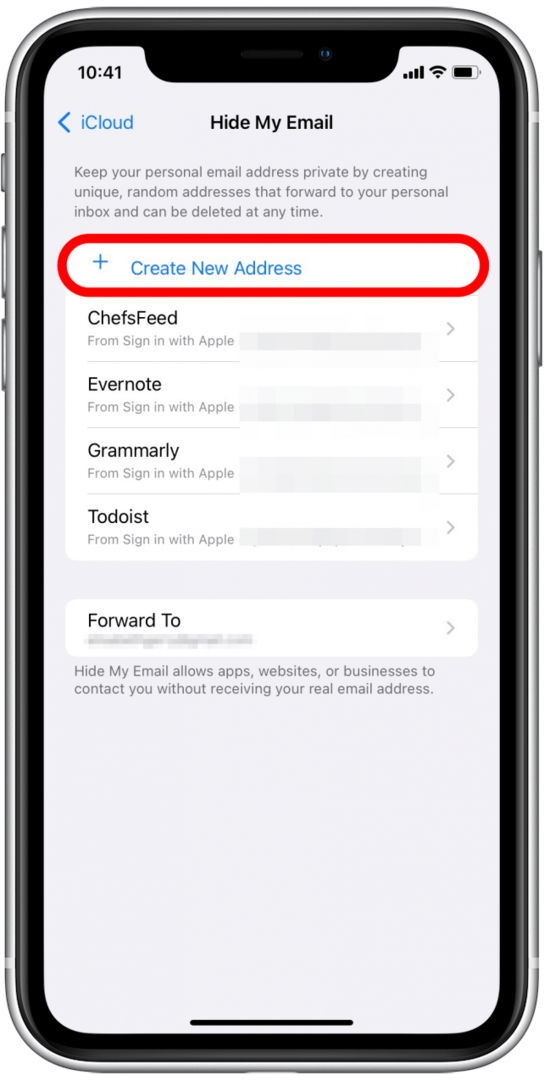
- Hide My Email générera une nouvelle adresse aléatoire qui sera transférée dans votre boîte de réception personnelle. Robinet Continuer.
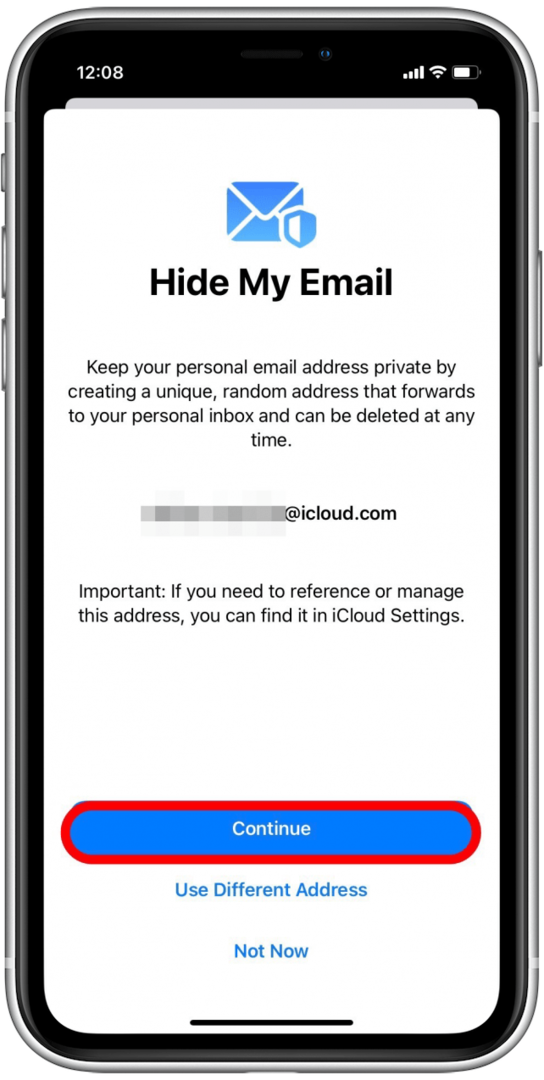
- Vous pouvez maintenant étiqueter votre adresse et ajouter des notes. Cela peut vous aider à vous souvenir des services auxquels vous vous êtes inscrit ou des formulaires que vous avez remplis avec cette adresse e-mail.
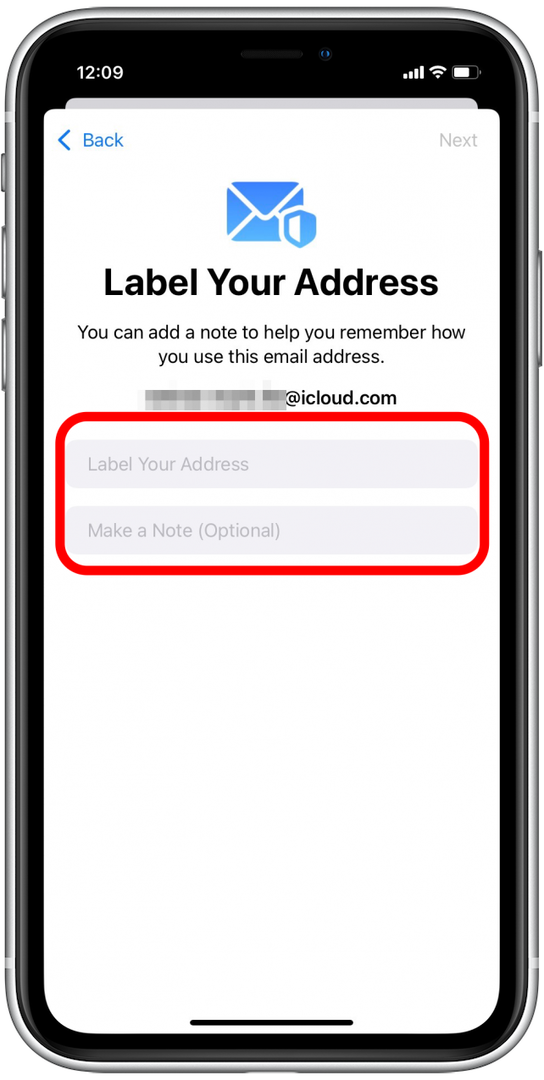
- Robinet Prochain.
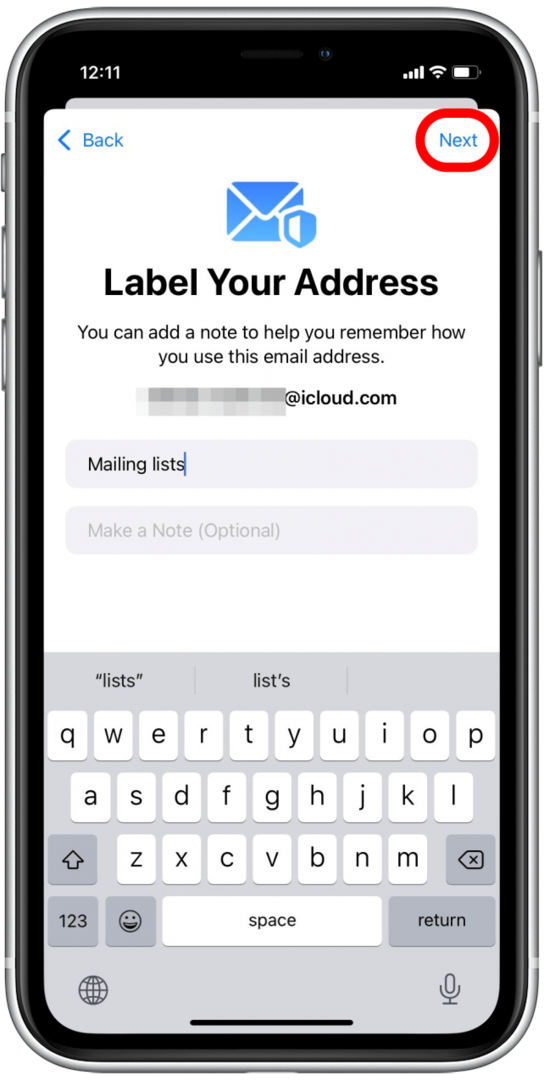
- Robinet Terminé.
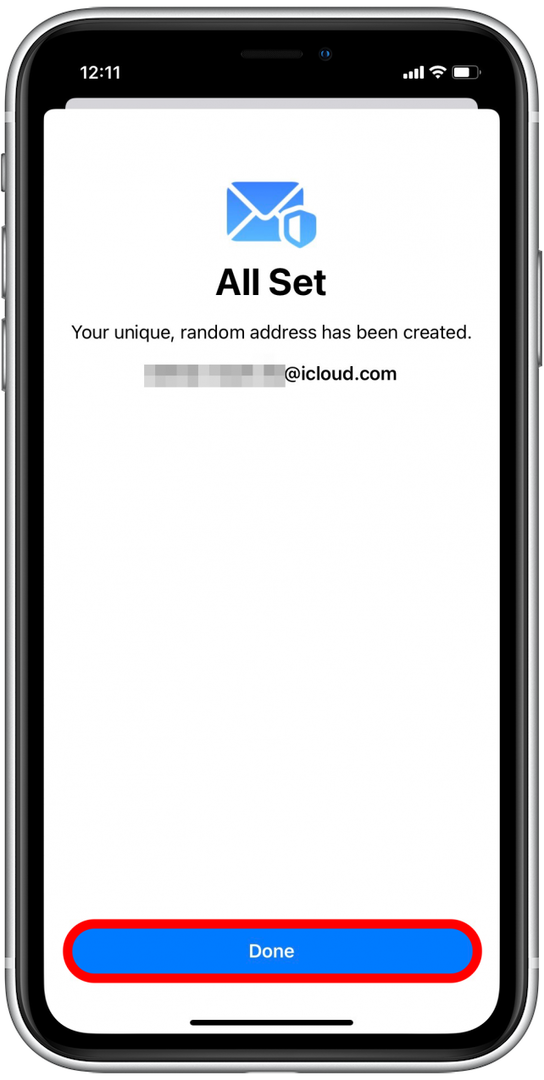
- Vous verrez maintenant votre nouvel e-mail factice sur l'écran Masquer mon e-mail.

Maintenant que vous avez votre fausse adresse e-mail, vous pouvez l'utiliser pour vous inscrire à tout ce qui nécessite une adresse e-mail et obtenir tous les e-mails associés transférés vers votre boîte de réception personnelle.
Désactiver et supprimer une adresse e-mail factice
- Si vous souhaitez modifier ou arrêter de recevoir les messages envoyés à cette adresse e-mail, appuyez dessus.

- Sur cet écran, vous pouvez modifier le libellé associé à l'adresse e-mail, ajouter une note ou appuyer sur Désactivez l'adresse e-mail.
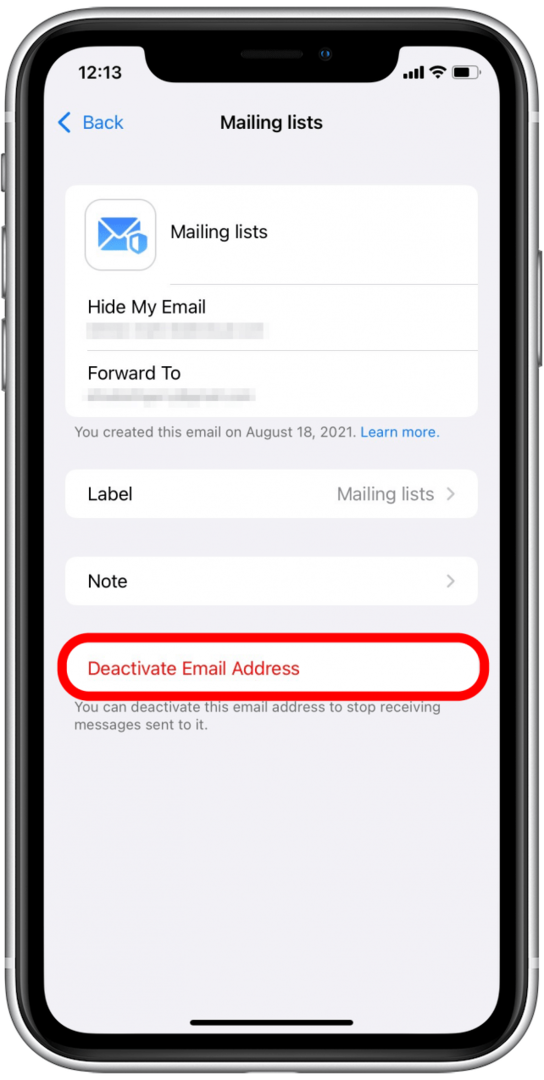
- Robinet Désactiver.
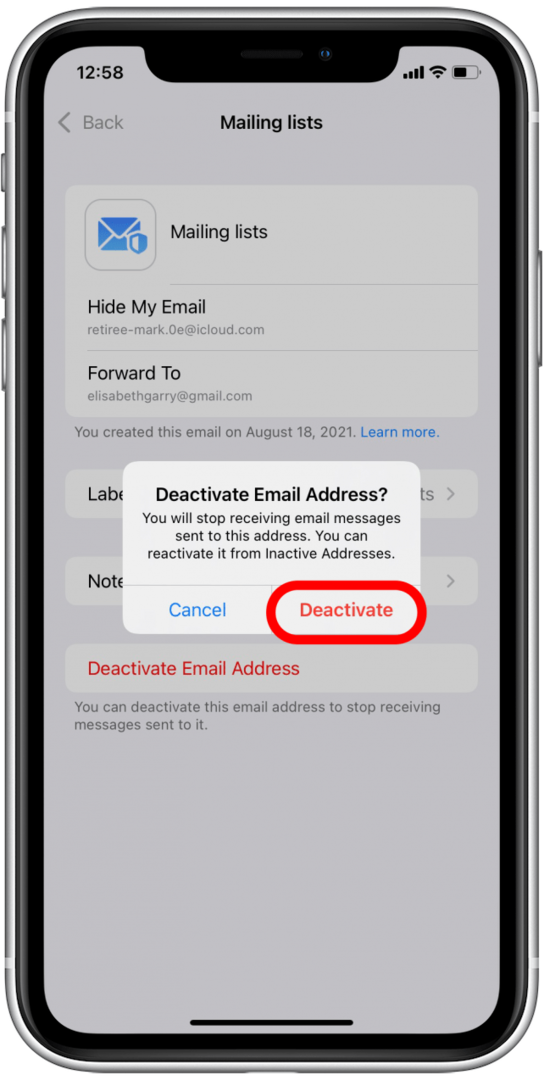
- Si vous souhaitez réactiver ou supprimer totalement cette adresse, vous pouvez maintenant appuyer sur Adresses inactives.

- Appuyez sur l'adresse que vous souhaitez supprimer.
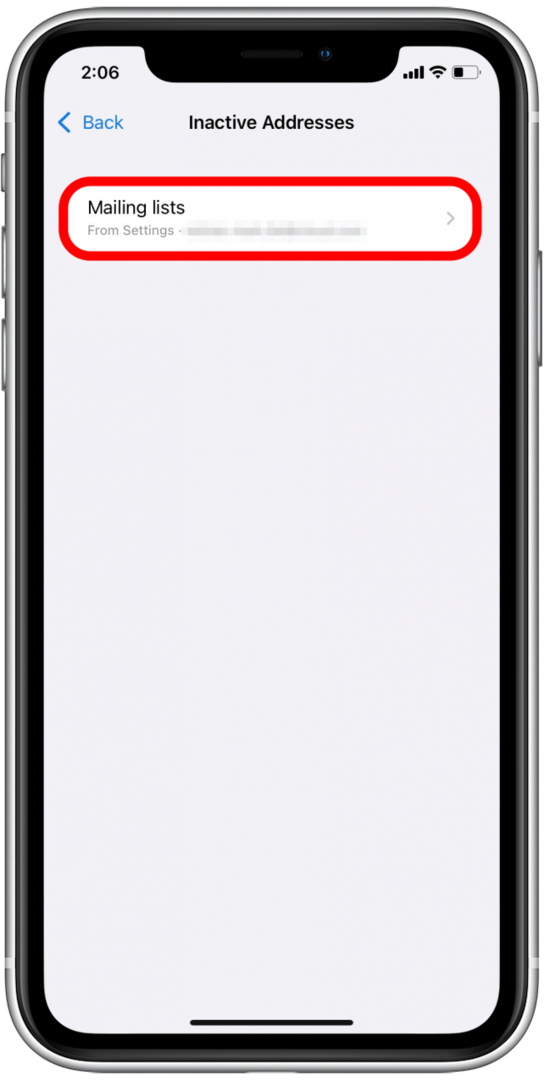
- Robinet Supprimer l'adresse, ou, si vous souhaitez réutiliser cette adresse, vous pouvez appuyer sur Réactiver l'adresse.
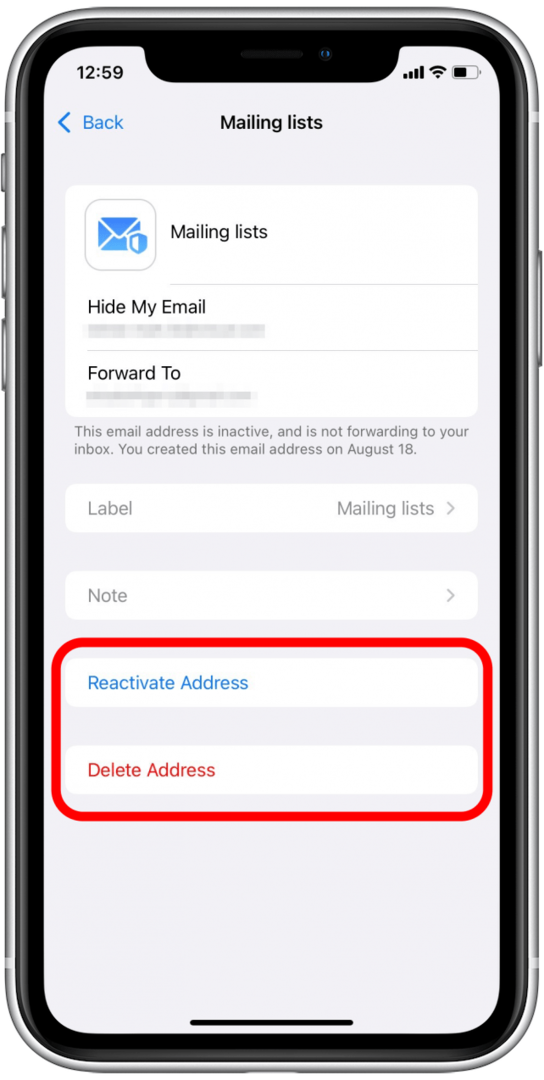
Comment utiliser Masquer mon e-mail dans macOS Monterey
Hide My Email peut également être utilisé avec macOS Monterey. Voici comment:
- Ouvert Préférences de système.
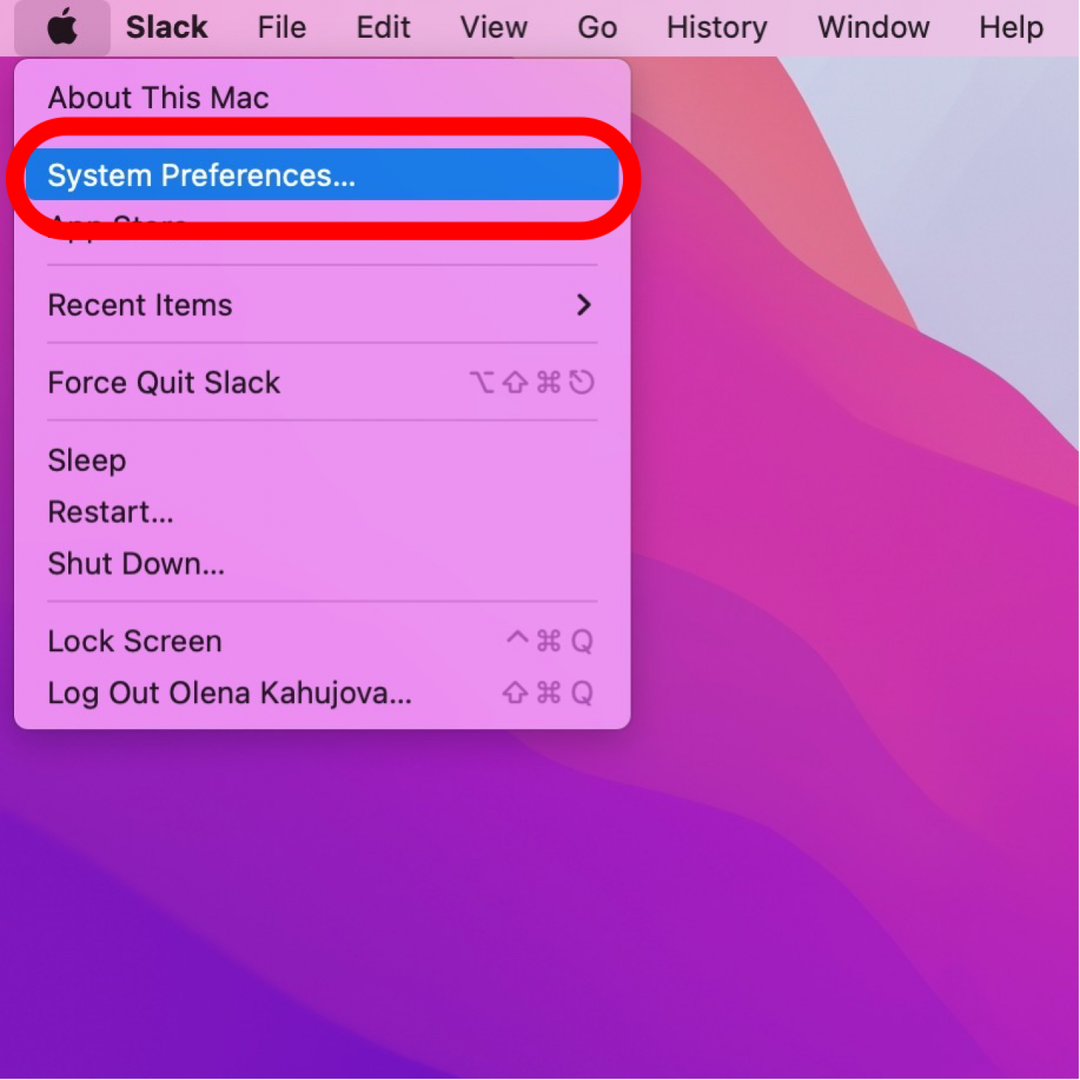
- Sélectionner identifiant Apple.
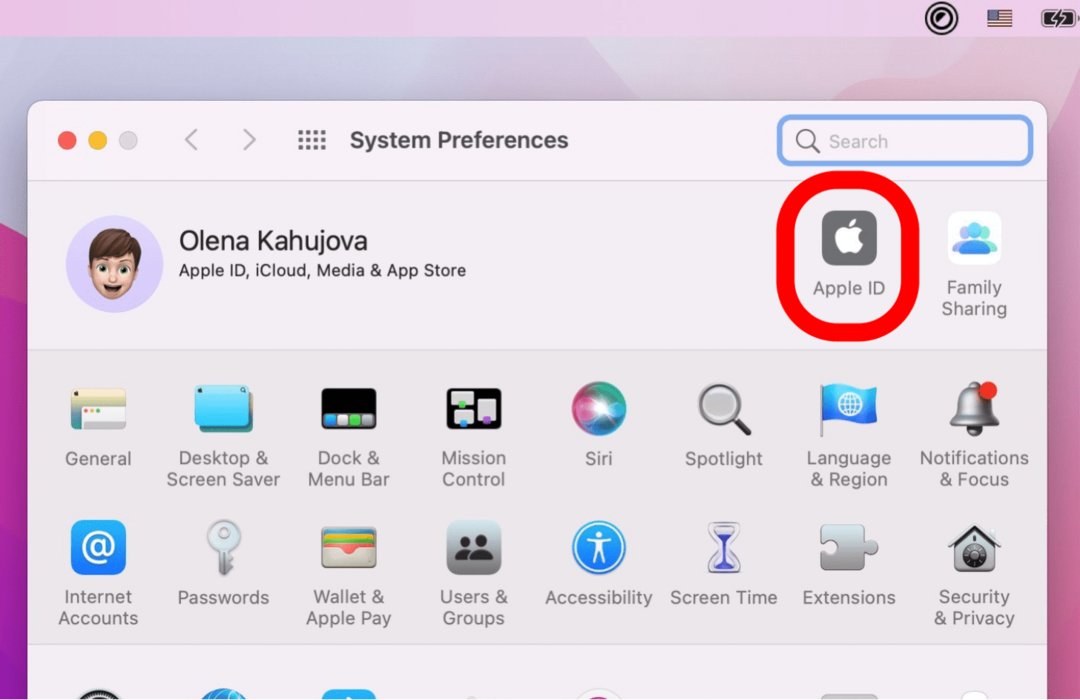
- Cliquez sur iCloud.
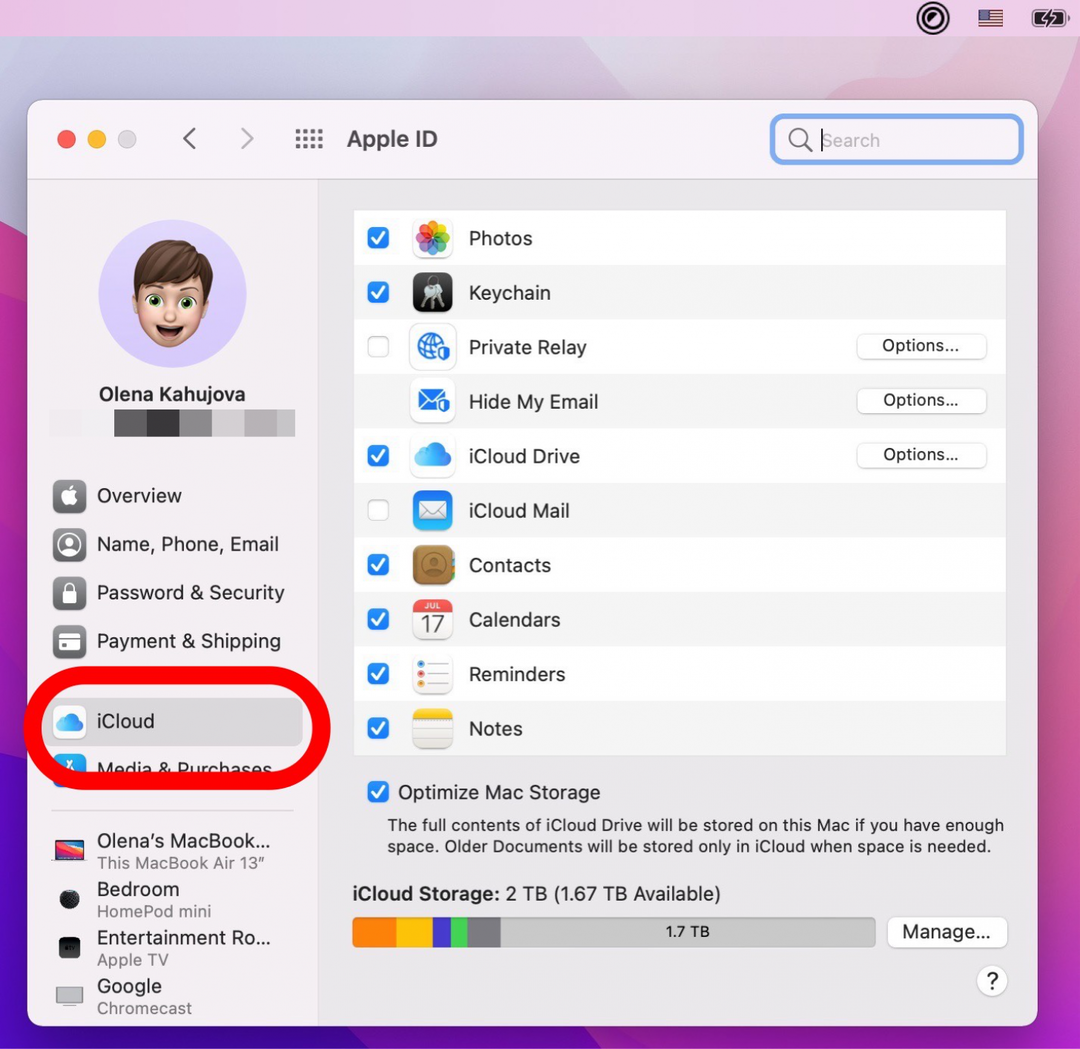
- Cliquez sur Options... à côté de Masquer mon e-mail.
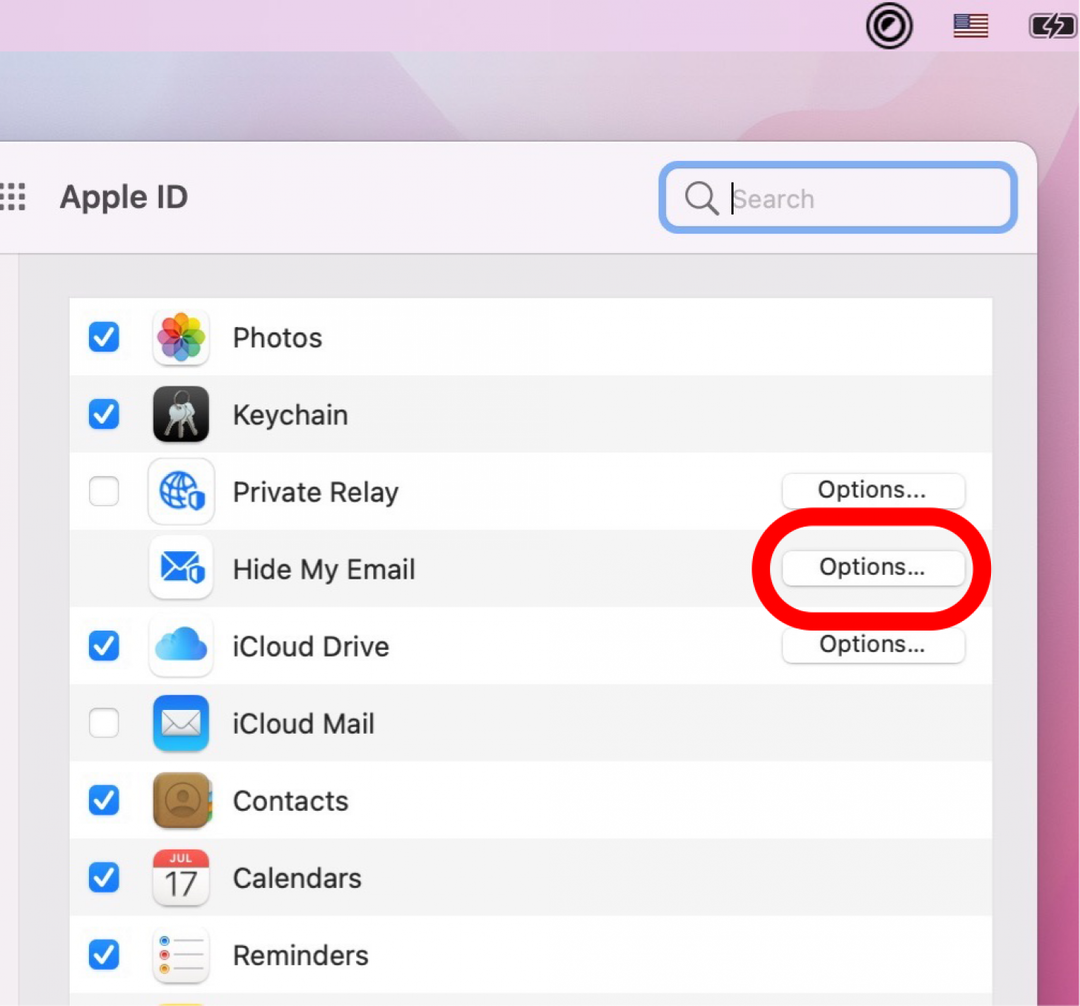
- Clique le Bouton Plus.
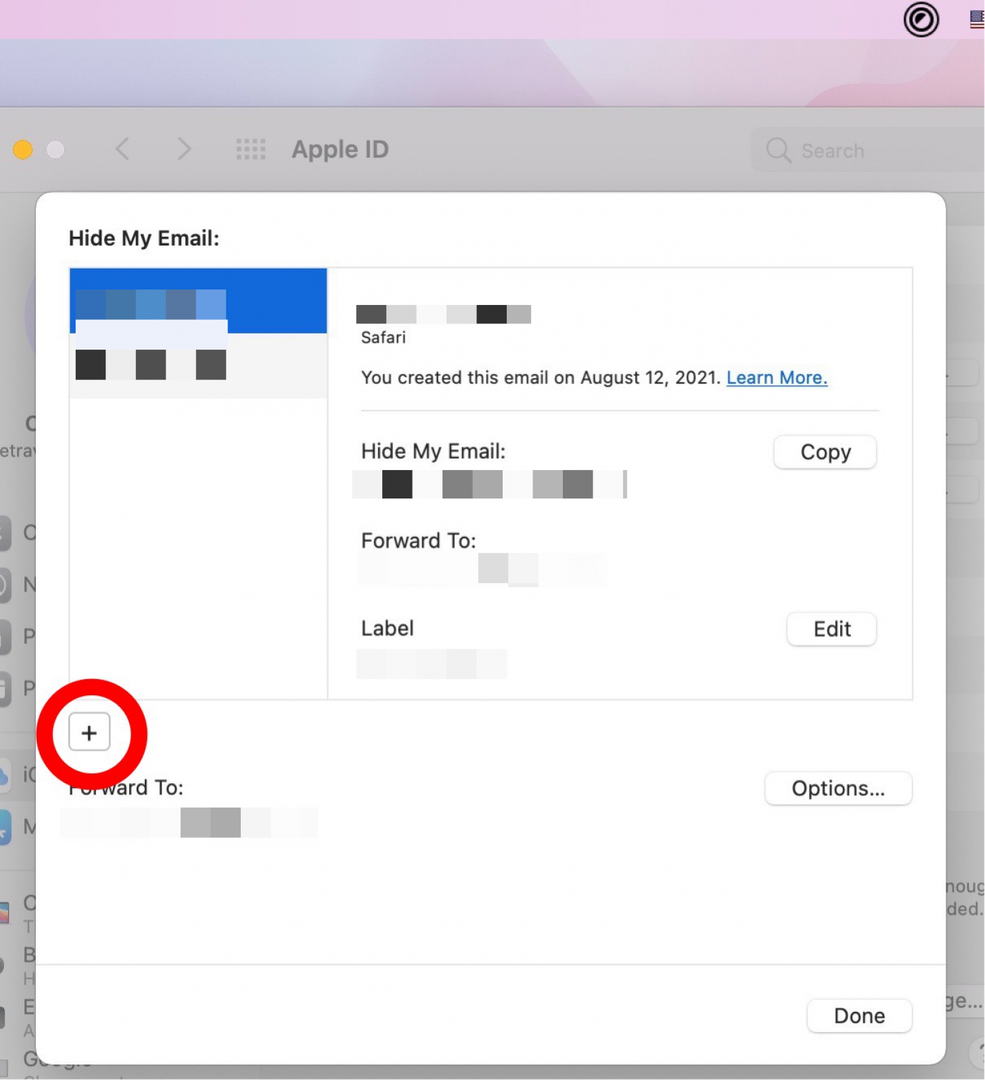
- Cliquez sur Continuer.
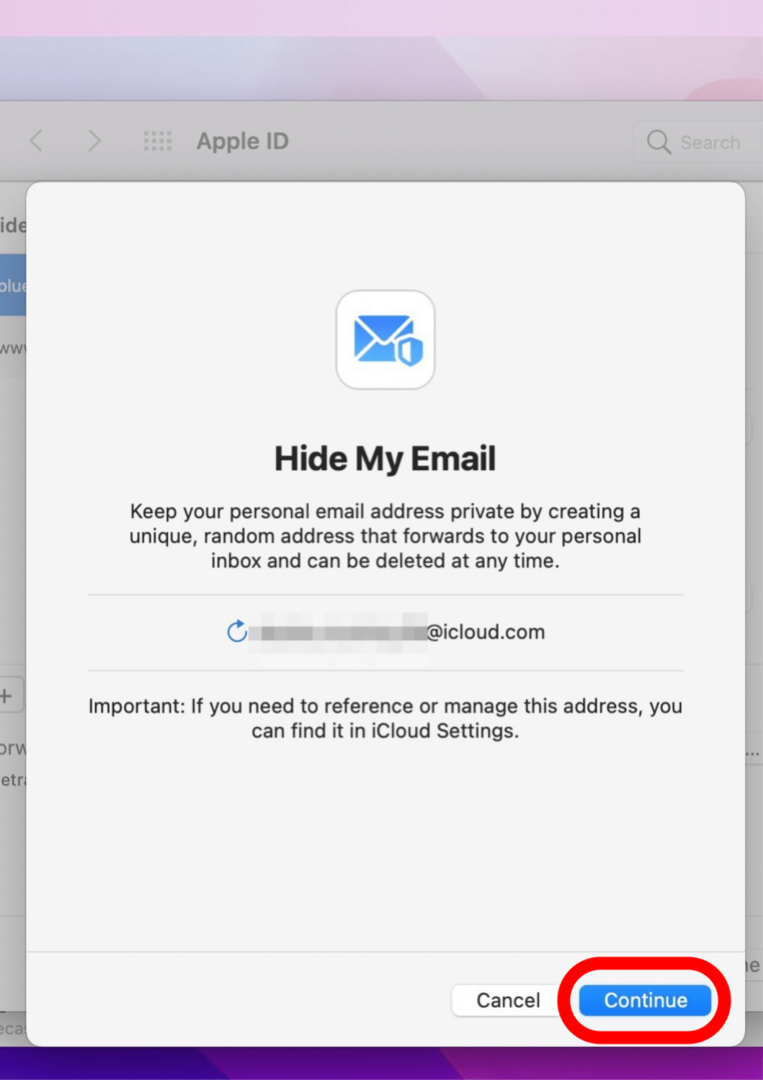
- Ajoutez une étiquette et une note et cliquez sur Continuer.
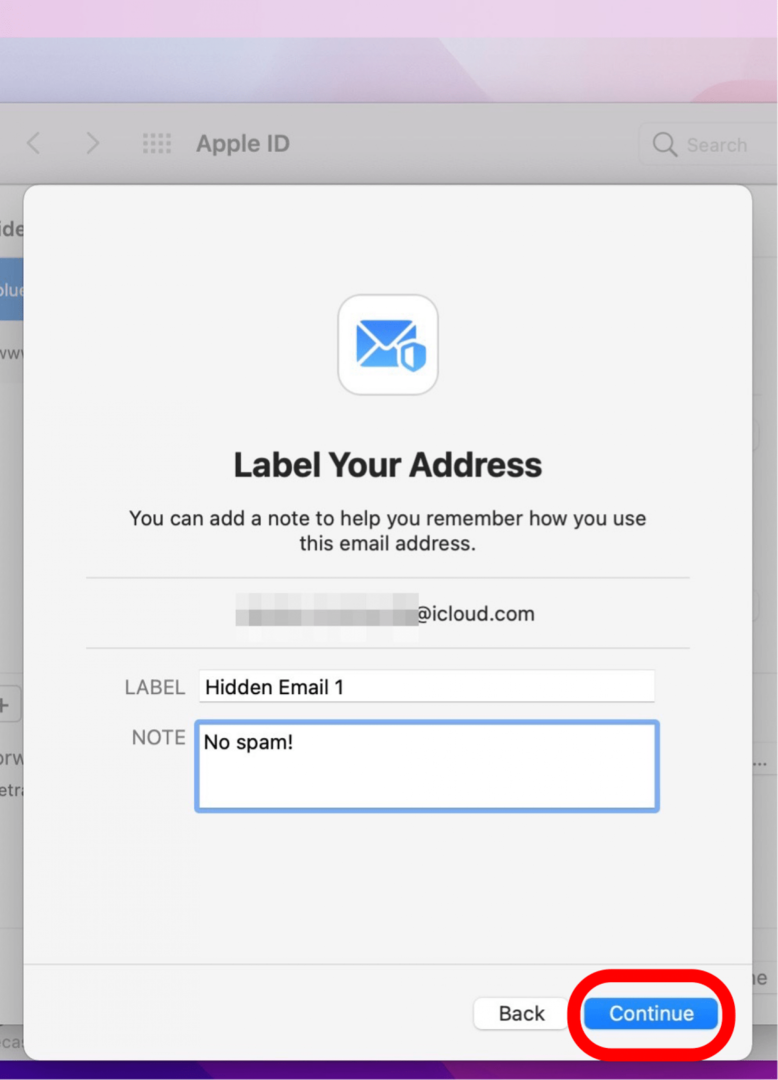
- Cliquez sur Terminé.
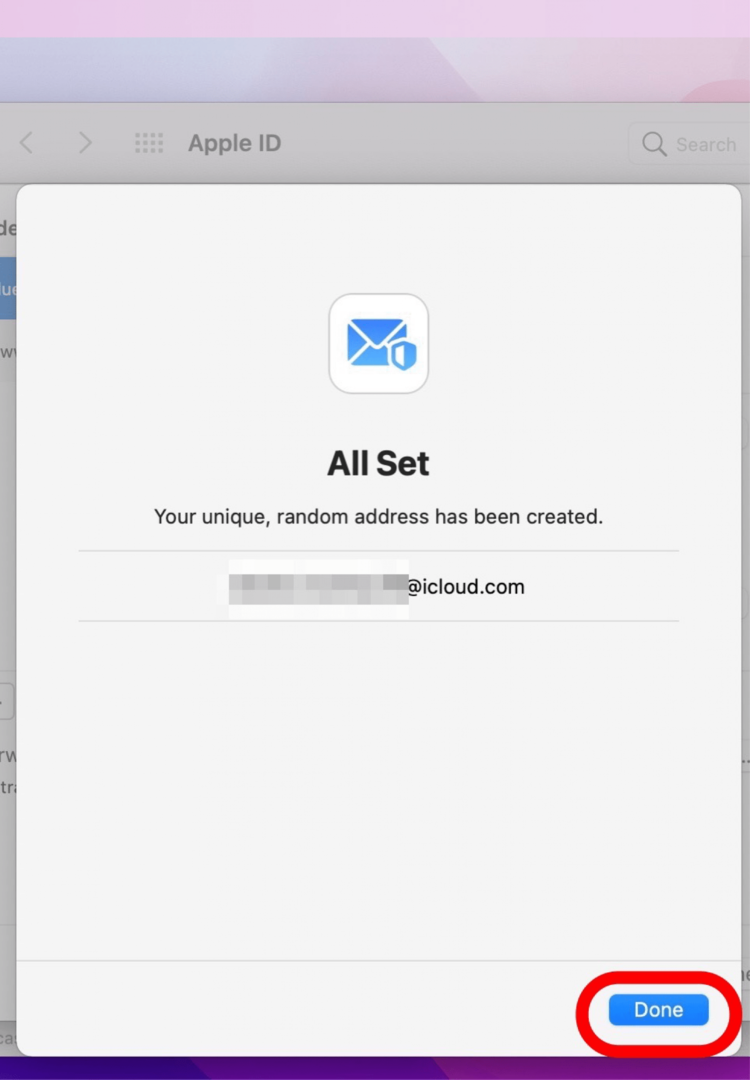
- Vous pouvez maintenant voir votre nouvelle adresse e-mail sur l'écran Masquer mon e-mail. Vous pouvez le copier ou le modifier si nécessaire.